Corrección de código de error 0xc0000005 en la aplicación VLC Media Player
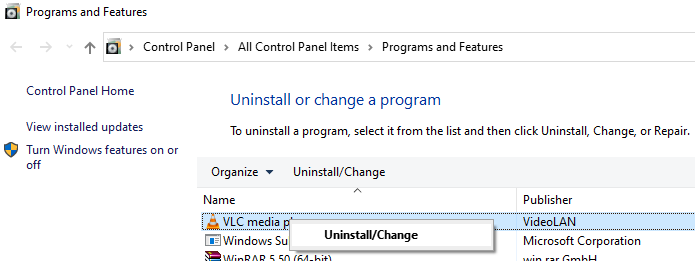
- 2283
- 396
- Hugo Vera
A veces, cuando intenta ejecutar un archivo de video usando el reproductor multimedia VLC, es posible que haya visto un error indicando-
La aplicación no pudo comenzar correctamente (0xc0000005).Haga clic en Aceptar para cerrar la aplicación.
Este es un problema muy común y puede ocurrir debido a las siguientes razones:
- Ataque de virus
- Corrupto Comppkgsup.dll archivo
- Si el reproductor multimedia VLC no está actualizado
Cualesquiera que sean las razones, solucionar este problema es bastante sencillo. En este artículo, enumeraremos algunas correcciones que podrían ayudarlo a resolver el problema.
Antes de continuar, intente escanear su sistema y verificar cualquier virus en el sistema y mitigarlo. Una vez hecho eso si todavía está viendo este problema, pruebe las siguientes correcciones
Arreglar 1: desinstalar y volver a instalar la aplicación
Paso 1: Abra el diálogo Ejecutar usando Windows+R
Paso 2: Tipo appwiz.CPL y golpear Ingresar
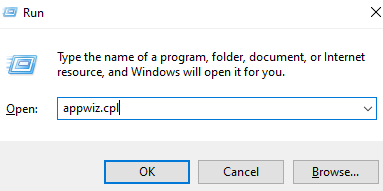
Paso 3: en el Programas y características ventana que se abre, desplázate hacia abajo y localiza el Reproductor de multimedia VLC
Paso 4: haga clic con el botón derecho y elija Desinstalar los cambios
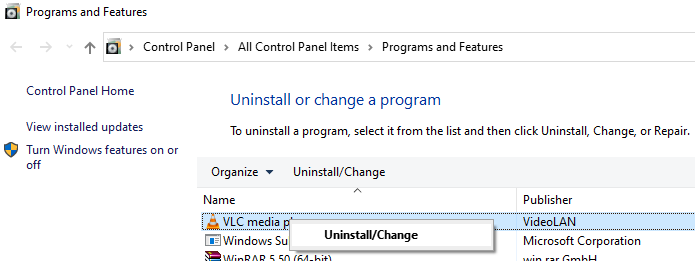
Paso 5: En la ventana UAC que solicite permiso, haga clic en Sí
Paso 6: En la ventana de desinstalación que se abre, haga clic en el Próximo botón
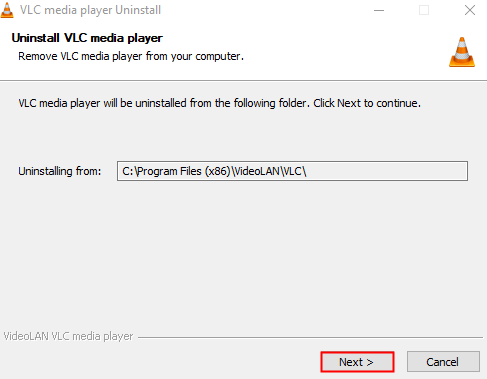
Paso 7: en el Elija componentes ventana, marque el Borrar preferencias y caché
Paso 8: Finalmente, haga clic en el Desinstalar botón
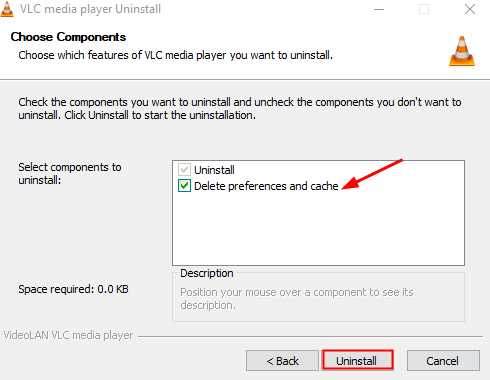
Paso 9: Una vez que se completa el proceso de desinstalación, abra el navegador web
Paso 10: Visite la página Videolan.Página de descarga de org
Paso 11: haga clic en el Descargar VLC botón para descargar el reproductor VLC.
Paso 12: ejecute el archivo de aplicación y siga las instrucciones en pantalla para finalizar el proceso de instalación.
Nota: Durante el proceso de instalación, mantenga los parámetros predeterminados. No hay NED para alterar ningún parámetro como tales.
Espero que esta solución ayude. Si no intenta la próxima solución.
FIJAR 2: Ejecute una exploración SFC
Cuando ejecuta SFC Scan algunas corruptas Comppkgsup.dll Los archivos se pueden reparar.
Paso 1: Abra el cuadro de diálogo Ejecutar con Logotipo de Windows clave y Riñonal juntos.
Paso 2: Ingrese CMD y presione los botones Ctrl+Shift+Enter Para abrir el Símbolo del sistema con derechos de administrador
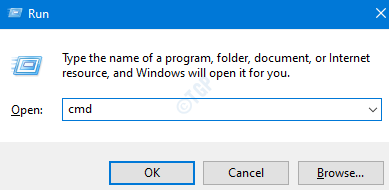
Paso 3: En la ventana de control de acceso del usuario que aparece solicitando permisos, haga clic en Sí.
Paso 4: En la ventana del símbolo del sistema que abre, simplemente escriba el siguiente comando y presione Enter
sfc /escanno
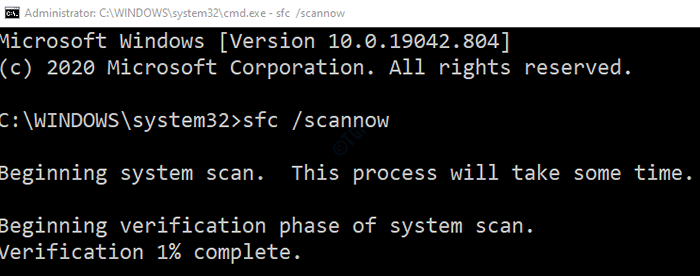
Tenga en cuenta que el escaneo lleva algún tiempo completar. Por favor espere pacientemente.
Paso 5: Después de que finalice el escaneo, se repararán los archivos corruptos.
Paso 6: Reinicie la computadora
Eso es todo
Esperamos que haya encontrado este artículo informativo. Gracias por leer.
Comenta amablemente y háganos saber si alguno de los métodos anteriores lo ayudó a solucionar el problema
Además, por favor comente y háganos saber si se encuentra con algún problema. Estaremos encantados de ayudar.
- « Cómo encontrar la velocidad de cuadro y la resolución del video en VLC Media Player
- Fix VLC Media Player no puede reproducir videos de YouTube »

